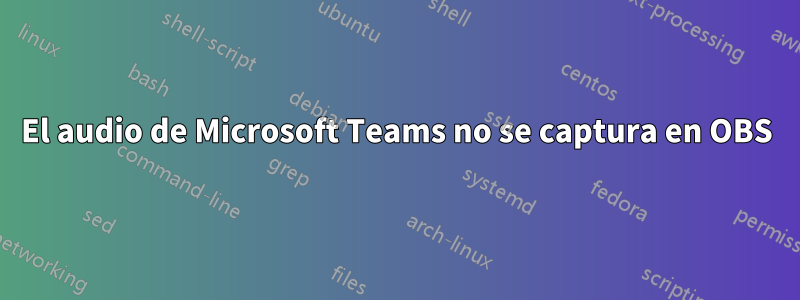
Tengo OBS configurado para capturar mi audio de escritorio, sin embargo, los equipos de Microsoft son el único programa que OBS no reconoce el audio (no hay animación de sonido en obs). OBS no captura audio cuando estoy en una reunión de Teams. Todos los demás programas y cualquier sonido proveniente de mi PC se capturan en obs.
Respuesta1
Utilizo OBS para grabar reuniones de Teams y me funciona perfectamente en Windows 10. Por supuesto, debes agregar el audio del escritorio para la voz de los demás + tu micrófono para tu voz como fuente de audio a OBS. Tal vez proporcione más información sobre cómo configuró OBS para grabar.
Respuesta2
Algunas aplicaciones, como Microsoft Teams, pueden enviar audio a otras salidas que no son las predeterminadas del sistema. Cuando OBS graba su pantalla usando una "Captura de pantalla", también graba audio desde la salida de audio predeterminada del sistema (solamente), pero no desde todos los demás dispositivos de salida.
Probablemente haya configurado Teams para enviar el audio de la conferencia a un dispositivo diferente (como sus auriculares, por ejemplo), mientras que el audio predeterminado del sistema puede ser sus parlantes u otra cosa.
Para resolver esto en OBS puedes agregar una nueva fuente tipo "Captura de salida de audio" y seleccionar el dispositivo que usas durante tus llamadas, esto debería funcionar sin tener que cambiar la configuración de tu computadora o equipo. También hay un tipo de fuente "Captura de audio de aplicación" en OBS que se encuentra actualmente en Beta y que podría valer la pena probar en algunos casos para que no tenga que actualizar la configuración de OBS cada vez que cambie la configuración de Teams.
Si esto no funciona, verifique las cosas básicas como que la fuente OBS no esté silenciada o intente cambiar el dispositivo de salida de su MsTeam aquí: https://www.miit.co.nz/wp-content/uploads/2020/10/teams1.jpg
Este problema generalmente es causado por un usuario que conecta sus auriculares, luego Windows lo detecta y cambia la salida predeterminada del sistema para que sean los auriculares (como es de esperar), pero luego el usuario decide que, aunque conectó unos auriculares, quiere cambia para escuchar los parlantes, cambiándolo en la esquina inferior derecha de Windows, pero al mismo tiempo mantiene la configuración de su Teams para usar los auriculares.
Otros usuarios mencionaron que Teams ya tiene una función de grabación que puede estar regulada por su organización, por lo que consideraría esa opción. Sin embargo, las cosas no siempre son simples, la grabación de Teams requiere un plan pago de Microsoft Stream que tiene limitaciones, las solicitudes de permiso pueden revocarse por muchas razones, incluso si se le permite grabar, se almacena en la nube y es esencialmente diferente en muchos otros aspectos. , en comparación con OBS que es gratuito, puede almacenar archivos localmente o en muchas otras plataformas y tiene muchos más complementos y más control.
Respuesta3
Debes asegurarte de que tu fuente de "Audio de escritorio" capture el dispositivo correcto y no el predeterminado aleatorio.
Primero, vaya a Configuración de Teams y en "Dispositivos" podrá ver qué equipos de oradores utilizarán.
Luego, vaya a OBS y en Mezclador de audio seleccione las propiedades de "Audio de escritorio".
En la nueva ventana, asegúrese de que el nombre del dispositivo coincida con lo que vio en la pestaña de configuración de audio de Teams.
De esta manera se asegurará de que el audio grabado coincida con la llamada. Para probar esto, realice una llamada de prueba en la aplicación Teams mientras OBS está grabando.





